Quando você precisa fazer uma apresentação com o Google Slideshow, o fundo branco dificulta a leitura do texto para o público. Como remover o fundo da imagem no Google Slides? A transparência funciona como um mimo para as imagens de fundo, pois ajuda a desvanecer a imagem para que os textos e palavras melhorem o foco e seja mais tranquilo de ler. Apenas aprenda mais sobre o guia definitivo para criar um fundo de imagem transparente no Google Slides no artigo.
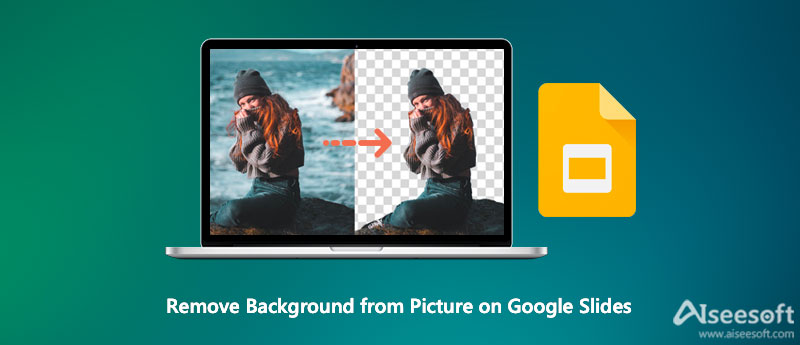
Uma excelente apresentação não depende apenas do seu conteúdo, mas também do layout. Não é difícil remover o fundo da imagem no Google Slides diretamente com o Opções de formato. Não pode ser alcançado no Google Slides. Você ainda tem que usar ferramentas externas.
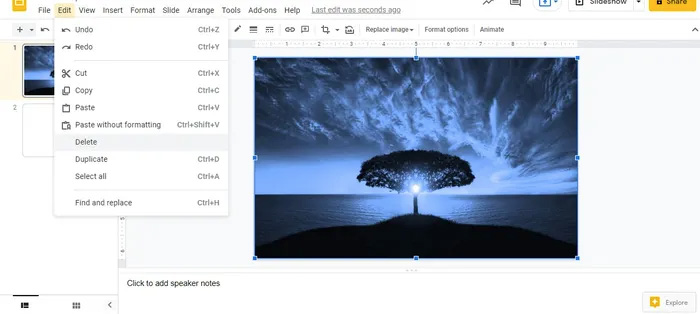
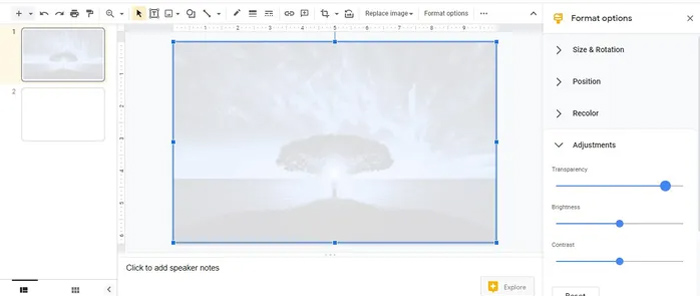
O Google Slides fornece apenas os recursos básicos para criar uma imagem transparente. Quando precisar apagar o plano de fundo da imagem do Apresentações Google, Aiseesoft removedor de fundo grátis online é o método viável para remover o fundo da imagem com a tecnologia AI. Além disso, permite que você altere a cor de fundo da foto para transparente, sólida e outras de sua preferência. Você também pode refinar a borda para polir as fotos, cortar a parte desejada ou editar ainda mais as fotos online com apenas alguns cliques.
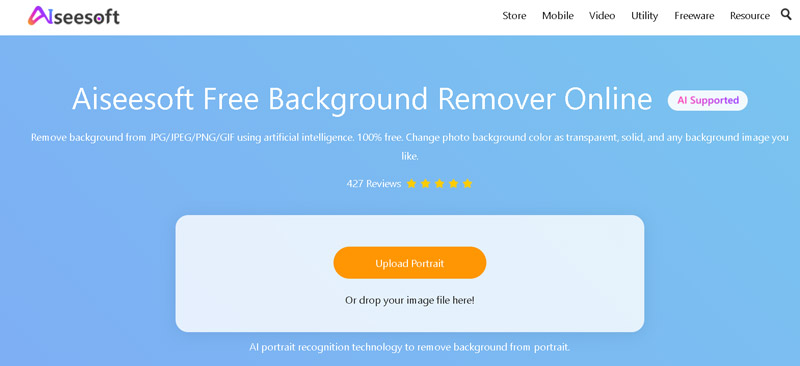
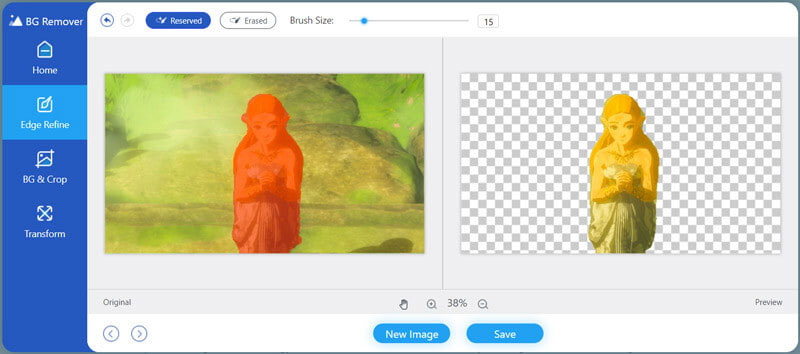
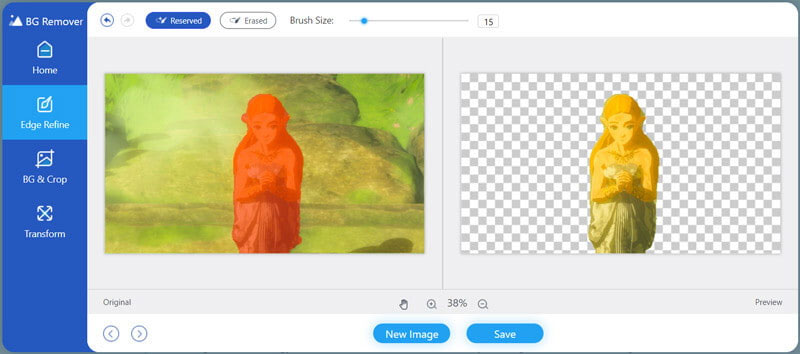
Nota:Ele também fornece outras ferramentas úteis, como recortar imagens, girar e alterar a cor do plano de fundo e muito mais. Tudo isso pode ser feito por meio da ferramenta multifuncional fácil de usar aqui. Experimente sempre que precisar.
Remove.bg é outra ferramenta de apagador de plano de fundo, que permite remover o plano de fundo de qualquer imagem para Google Slides. Ele detectará o plano de fundo automaticamente e facilitará a remoção do plano de fundo, especialmente se você armazenou a imagem no Google Drive.
Além de remover o fundo e tornando suas fotos transparentes, você também pode tentar outros recursos no Remove.bg, como substituir o plano de fundo existente de uma imagem. Ele oferece uma ampla variedade de modelos de plano de fundo que você pode aplicar diretamente à imagem selecionada.
O Canva também pode ser um bom salvador para destacar o fundo de suas imagens. Você pode fazer todo o trabalho facilmente com sua interface principal clara. Graças à nova adição ao Canva Pro, remover planos de fundo tornou-se tão simples quanto alguns cliques, como eliminar a necessidade de camadas e outras feitiçarias complexas de design.
Além disso, oferece ótimos modelos, como currículos e convites, que você pode consultar ou aplicar em seu slide ou algo assim. Claro, você pode usar esses recursos para criar um plano de fundo transparente para Google Slides ou outros sites de mídia social.
Como adiciono imagens transparentes a uma apresentação do Google Slides?
Configure primeiro o número de slides em branco de que você precisa em sua apresentação do Google Slides. Depois de remover o plano de fundo da imagem do Google Slides, você pode simplesmente arrastar e soltar cada imagem PNG em um slide em branco e posicioná-lo.
Posso alterar a cor das minhas imagens no Google Slides?
Sim. Em vez de fazer uma imagem transparente no Google Slides, você pode clicar em uma imagem, abrir o painel Opções de formato e ir para as configurações de Recolorir. Basta alternar entre diferentes opções de gradientes de cores para sua imagem para selecionar aquele de acordo com sua apresentação.
Existe alguma alternativa para apagar o plano de fundo no Google Slides?
Sim. Se precisar deixar as palavras claras, você pode adicionar efeitos de sombra e reflexo às imagens da apresentação do Google Slides. Essas opções estão disponíveis no painel Opções de formato e você pode personalizá-las em vez de remover o plano de fundo da imagem no Google Slides.
Conclusão
Removendo o fundo das imagens no Google Slides é um dos recursos de edição de fotos mais usados para aprimorar fotos. Se você precisa criar um fundo transparente diretamente ou apagar o fundo com o Aiseesoft Free Background Remover, aqui está o guia simples que você deve seguir.
Removedor de fundo de imagem
App para desfocar fundoApp para remover objeto da fotoTrocador de fundoBorracha de fundoremovebg revisãoRemovedor automático de fundoRemovedor de fundo GIF
O Video Converter Ultimate é um excelente conversor, editor e aprimorador de vídeo para converter, aprimorar e editar vídeos e músicas em 1000 formatos e muito mais.
100% seguro. Sem anúncios.
100% seguro. Sem anúncios.